В ранните iPhone години беше невъзможнозапис на екран. По онова време това беше технологично ограничение. Apple винаги е имала функция на екрана, но най-дълго се е отклонила от функцията за излъчване на екран. Компанията отстъпва донякъде за потребителите на Mac. Ако притежавате Mac, можете да използвате QuickTime за запис на вашия iPhone или iPad екран. Някои приложения като Shou.tv ви позволяват да записвате екрана си, но те не винаги са надеждни. Други приложения се специализират в запис на конкретно приложение като вашия браузър. С iOS 11 обаче всичко това се променя. Вече можете да запишете екрана си на iOS 11. Нямате нужда от Mac и не е нужно да избягвате джейлбрейка на устройството си. Apple добави вградена функция, която ви позволява да записвате екрана си на iOS 11. Работи безупречно, въпреки че е малко трудно да се намери.
Добавете запис на екрана към контролния център
За да запишете вашия екран на iOS 11, трябва да направитепърво стигнете до функцията. Функцията за излъчване на екран работи чрез Центъра за контрол. Отворете приложението Настройки и отидете в Control Center. Докоснете Персонализиране на контролите, за да персонализирате Центъра за управление. Тук потърсете контрола за запис на екрана и го добавете.

Запишете вашия екран на iOS 11
Вече сте готови да запишете екрана си. Понастоящем функцията записва само в портретен режим. Можете да започнете записа от началния си екран или от приложението. До центъра за управление може да се стигне от всяко място.
Плъзнете нагоре, за да отворите контролния център и докоснете бутона за запис. Вашият екран ще започне да записва. Всичко, което се случва на вашия екран от екранни снимки до сигнали, ще бъде записано.
Когато приключите със записа на екрана, прекарайте пръст нагоре, за да отворите Центъра за управление и докоснете отново бутона за запис, за да прекратите записа.
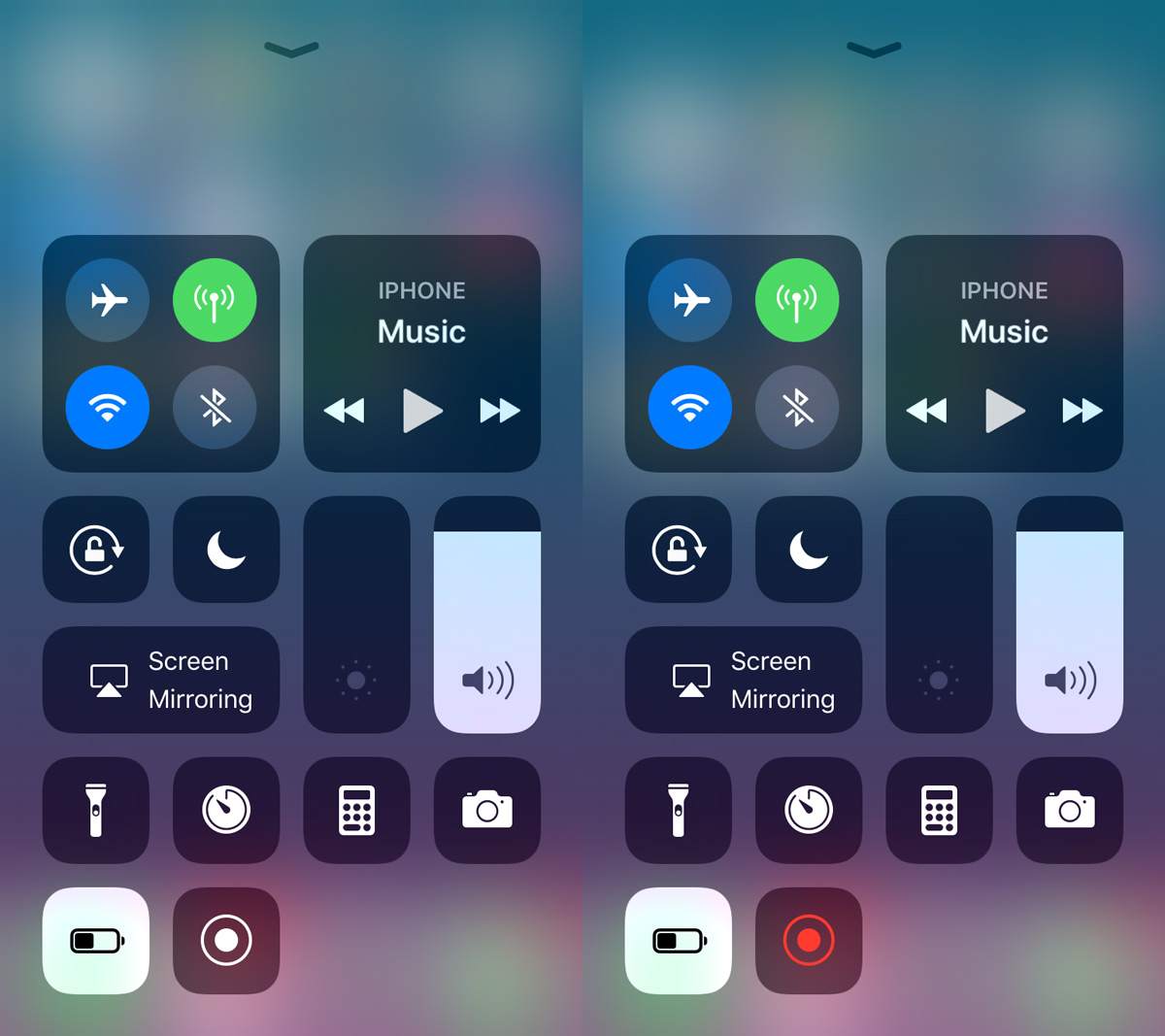
По време на записа ще видите синя лента в горната част. Тази синя лента няма да бъде част от окончателния запис. Можете да докоснете синята лента в горната част и да спрете записа.
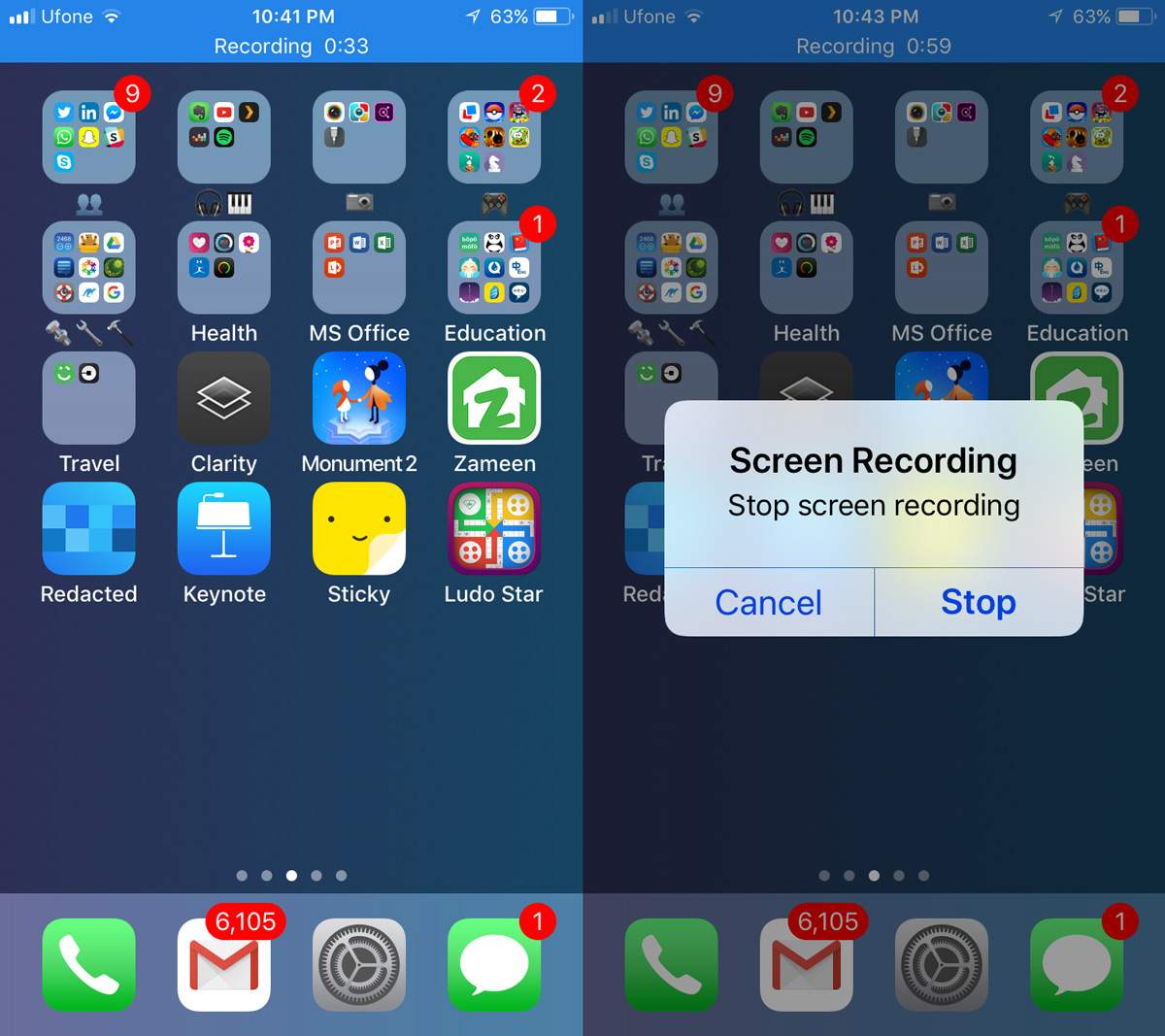
Добавете глас над
Втората бета на iOS 11 разкри чистфункция за глас над. За да добавите глас, прекарайте пръст нагоре, за да отворите Центъра за управление и дълго натиснете бутона на екрана за запис. Ще се появи нов екран. Активирайте микрофона си тук и започнете да записвате. Всичко, което кажете, ще бъде взето от микрофона на устройството ви и ще бъде записано с екранна снимка.
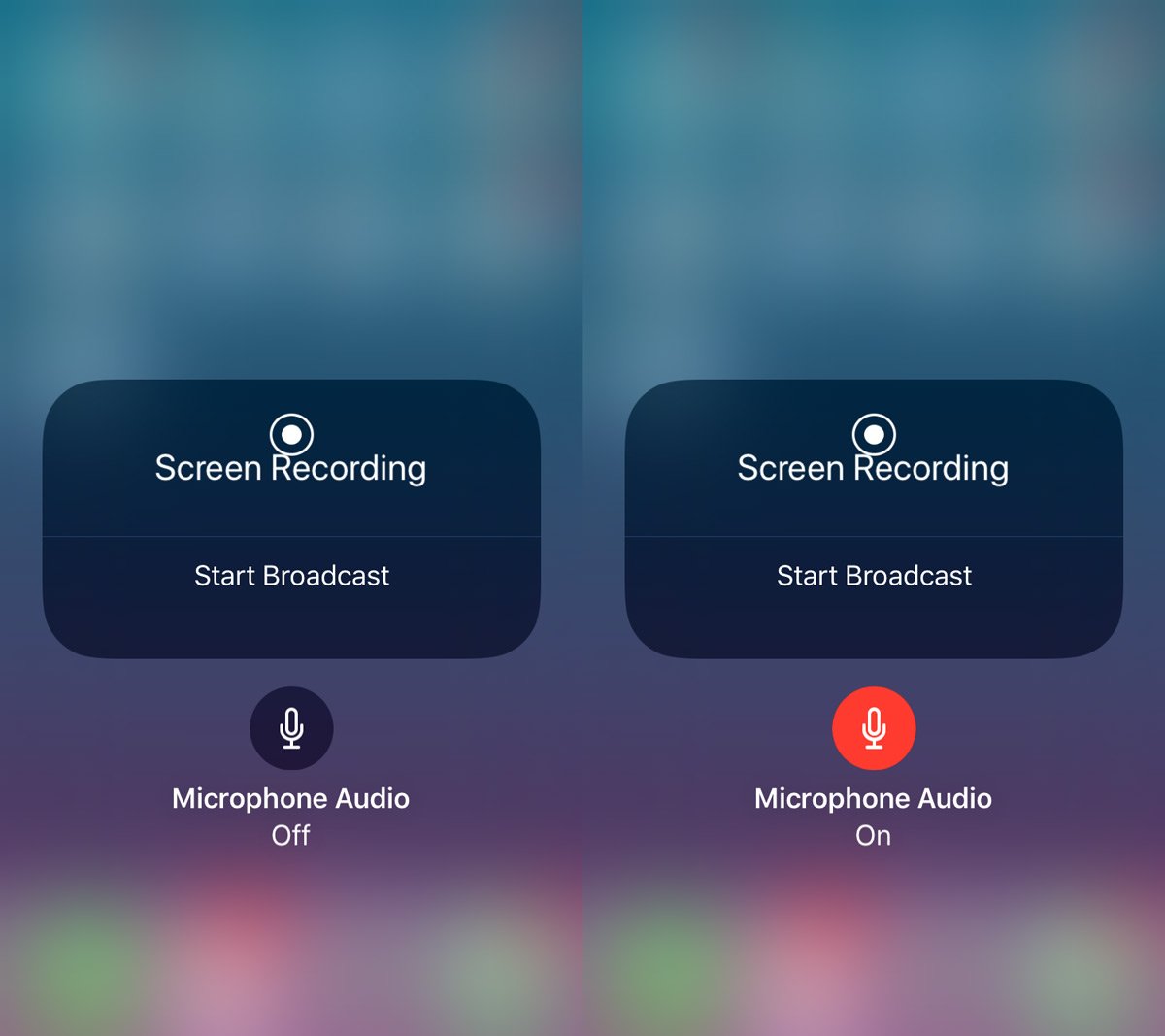
iOS запазва всички записи в приложението Photos катоMP4 файл. Можете да го възпроизведете в приложението Photos или можете да го копирате на вашия работен плот на Mac или Windows и да го възпроизведете. Форматът MP4 е почти универсално поддържан за всичко, така че няма да е проблем да го гледате навсякъде.
Няма настройки, които ви позволяват да контролиратекачеството на екранизацията, но качеството по подразбиране е доста добро. Внимавайте, когато записвате приложения, които се изпълняват само в пейзажен режим. Опитахме да запишем две приложения, които работят изключително в пейзажен режим; Основна тема и игра, наречена King of Thieves. Keynote записа добре, въпреки че видеото все още беше в портретен режим. Записът на краля на крадците беше бъркотия.
iOS 11 в момента е в бета версия. Стабилната версия ще пристигне през септември / октомври 2017 г.













Коментари